Как оплатить пейпал банковской картой на айфоне
Обновлено: 01.05.2024
Чтобы настроить Apple Pay, добавьте кредитную, дебетовую или предоплаченную карту в приложение Wallet на iPhone, Apple Watch или другом совместимом устройстве.
Для использования Apple Pay вам потребуется следующее.
-
1 с последней версией iOS или iPadOS, watchOS или macOS.
- Поддерживаемая карта от работающего с Apple Pay эмитента банковских карт.
- Идентификатор Apple ID, с которым выполнен вход в iCloud 2 .
Узнайте, поддерживается ли Apple Pay в вашей стране или в вашем регионе. Чтобы узнать, совместима ли ваша карта с Apple Pay, обратитесь к ее эмитенту.
Как добавить карту для Apple Pay на iPhone
Добавьте новую дебетовую или кредитную карту в приложение Wallet или добавьте ранее использованную карту на устройстве, связанном с вашим идентификатором Apple ID.
Добавление новой карты на iPhone
- Откройте приложение Wallet и нажмите кнопку «Добавить» .
- Выберите «Дебетовая или кредитная карта».
- Коснитесь «Продолжить».
- Добавьте новую карту, следуя указаниям на экране. Если появится соответствующий запрос, выберите свой банк или эмитента вашей карты из списка либо найдите их в строке поиска.
- Подтвердите свои данные в банке или у эмитента. Прежде чем разрешить использование карты в Apple Pay, они могут попросить вас предоставить дополнительные сведения или скачать приложение.
- Если у вас есть связанное устройство Apple Watch, вы также можете добавить карту на часы.
Добавление ранее использованной карты на iPhone
- Откройте приложение Wallet и нажмите кнопку «Добавить» .
- Выберите «Ранее добавленные карты», чтобы увидеть карты, которые в прошлом были добавлены в приложение Wallet.
- Выберите одну или несколько карт, которые хотите добавить, и нажмите «Продолжить».
- Добавьте карту, следуя указаниям на экране.
- При необходимости подтвердите свои данные в банке или у эмитента вашей карты. Прежде чем разрешить использование карты в Apple Pay, они могут попросить вас предоставить дополнительные сведения или скачать приложение.
- Если у вас есть связанное устройство Apple Watch, вы также можете добавить карту на часы.
Если вы не можете добавить карту в приложение Wallet, обратитесь к этой статье.
После добавления карты вы сможете начать пользоваться Apple Pay.
Чтобы удалить карту с экрана «Ранее добавленные карты», нажмите «Изменить» > кнопку «Удалить» > «Удалить». Затем выберите «Удалить карточку», чтобы подтвердить удаление и удалить карту со всех ваших устройств.

Как добавить карту для Apple Pay на Apple Watch
Вы можете добавить новую дебетовую или кредитную карту либо карту, ранее использованную на устройстве, связанном с вашим идентификатором Apple ID, непосредственно на устройстве Apple Watch. Вы также можете добавить карту в приложении Apple Watch на связанном устройстве iPhone.
Добавление карты для Apple Pay на Apple Watch
- Откройте на Apple Watch приложение Wallet.
- Прокрутите экран вниз и выберите «Добавить карту».
- Выберите «Дебетовая или кредитная карта», чтобы добавить новую карту, или «Предыдущая карточка», чтобы выбрать карту, которая была добавлена в приложение Wallet ранее.
- Коснитесь «Продолжить».
- Введите данные карты и добавьте ее, следуя указаниям на экране.
- При необходимости подтвердите свои данные в банке или у эмитента вашей карты, используя приложение Apple Watch на связанном iPhone. Прежде чем разрешить использование карты в Apple Pay, они могут попросить вас предоставить дополнительные сведения или скачать приложение.
На устройствах Apple Watch, использующих Семейную настройку, непосредственное добавление карт может быть недоступно.
Добавление карты для Apple Pay в приложении Apple Watch на iPhone
- Откройте приложение Apple Watch на связанном устройстве iPhone.
- Перейдите на вкладку «Мои часы» и коснитесь «Wallet и Apple Pay».
- Нажмите «Добавить карту».
- Выберите «Дебетовая или кредитная карта», чтобы добавить новую карту, или «Предыдущая карточка», чтобы выбрать карту, которая была добавлена в приложение Wallet ранее.
- Коснитесь «Продолжить».
- Добавьте карту, следуя указаниям на экране.
- При необходимости подтвердите свои данные в банке или у эмитента карты. Прежде чем разрешить использование карты в Apple Pay, они могут попросить вас предоставить дополнительные сведения или скачать приложение.
Если вы не можете добавить карту в приложение Wallet, обратитесь к этой статье.
После добавления карты вы сможете начать пользоваться Apple Pay.

Как добавить карту для Apple Pay на Mac или iPad
- Откройте параметры Wallet на своем устройстве.
- На компьютере Mac с Touch ID перейдите в меню «Системные настройки» > «Wallet и Apple Pay».
- На устройстве iPad перейдите в «Настройки» > «Wallet и Apple Pay».
- Нажмите «Добавить карту». 3,4
- Добавьте карту, следуя указаниям на экране.
- Подтвердите свои данные в банке или у эмитента. Они могут запросить дополнительную информацию.
Если вы не можете добавить карту в приложение Wallet, обратитесь к этой статье.
После добавления карты вы сможете начать пользоваться Apple Pay.
Если на вашей модели Mac нет встроенного датчика Touch ID, вы можете оплачивать покупки с помощью Apple Pay на совместимом устройстве iPhone или Apple Watch. Для этого на iPhone перейдите в меню «Настройки» > «Wallet и Apple Pay» и включите параметр «Оплата на Mac».
- Убедитесь, что вход в iCloud выполнен на всех устройствах. На устройстве iOS необходимо настроить Face ID, Touch ID или пароль. На Apple Watch необходимо задать пароль. Если вы выйдете из iCloud или удалите пароль, то все кредитные, дебетовые, предоплаченные, транспортные карты и удостоверения учащегося будут удалены с этого устройства.
- Если вам меньше 13 лет, служба Apple Pay будет недоступна и вы не сможете добавить карту в приложение Wallet. Возраст зависит от страны или региона.
- В континентальном Китае использовать Apple Pay для оплаты на веб-сайтах в Safari можно только на совместимых моделях iPhone и iPad с iOS 11.2 или более поздней версии. В Нидерландах использовать Apple Pay для оплаты на веб-сайтах можно только на совместимых моделях iPhone или iPad.
- В Италии вы не можете добавлять карты Maestro на устройства iPad или Mac. В Австралии вы не можете добавлять карты eftpos на устройства iPad или Mac. В Нидерландах карты Maestro можно добавлять на все совместимые устройства, кроме компьютеров Mac.
Информация о продуктах, произведенных не компанией Apple, или о независимых веб-сайтах, неподконтрольных и не тестируемых компанией Apple, не носит рекомендательного или одобрительного характера. Компания Apple не несет никакой ответственности за выбор, функциональность и использование веб-сайтов или продукции сторонних производителей. Компания Apple также не несет ответственности за точность или достоверность данных, размещенных на веб-сайтах сторонних производителей. Обратитесь к поставщику за дополнительной информацией.
Как скачать
Перед тем как установить PayPal на Айфон, не лишне будет разобраться с возможностями программы. Возможности приложения позволяют безопасно отправлять средства с помощью технологии шифрования, с надежной защитой от мошенничества и без комиссий при проведении транзакций внутри страны. Также можно проводить операции по всему миру и управлять деньгами через мобильный телефон: осуществлять платежи, контролировать их выполнение и решать иные задачи.
Чтобы пользоваться PayPal, необходимо скачать и подключить приложение на Айфон. Сделайте следующие шаги:
- Как только удалось скачать софт на Айфон, войдите в него.
- Кликните на «Зарегистрироваться».
- Дождитесь автоматического распознавания кода.
- Укажите электронный ящик и пароль.
- Заполните остальные поля.
Как пользоваться и настроить
После этого нужно подключить карточку или счет к профилю, чтобы проводить платежи и совершать покупки в Интернете. Как только вам удалось скачать и установить софт, сделайте следующее:
Учтите, что карточка должна быть активна и иметь небольшую сумму на счету.
После привязки можно настроить программу на Айфон. Для этого:
- Зайдите в PayPal.
- Кликните в меню на символ лица.
Также можно установить вход в приложение на Айфоне с помощью отпечатка пальца и продлить сеанс нахождения без выхода из учетной записи. Для этого нужно переместить соответствующие пункты в правую сторону.
Как вариант, доступен запрос платежей при нажатии на соответствующую кнопку. Но такие права могут получить продавцы.
Теперь вы знаете, как скачать и сделать PayPal в России на Айфоне, а после пользоваться его возможностями. В завершение отметим, что регистрация в сервисе бесплатна. Кроме того, при совершении онлайн-покупок или проведении переводов внутри страны (в России запрещены) платить не придется. Если же вы планируете использовать платформу в качестве продавца, придется заплатить комиссию. Перевод денег возможен как с внутреннего счета, так и с привязанной банковской карты. Здесь необходимо исходить из имеющейся на счету суммы.
В комментариях расскажите, удалось ли вам скачать PayPal на Айфон, возникли ли при этом трудности, и почему. Также поделитесь своим опытом пользования приложением.

Apple Pay не работает в России? Пока точно сказать нельзя.
Работает ли Apple Pay с картами МИР
На данный момент с картами МИР в нашей редакции проблем не возникло. Мы попробовали привязать карты к своим устройствам и больших проблем не заметили. Большинство карт МИР привязывается к Apple Pay без проблем и оплата проходит. Единственное, что в некоторых случаях при привязке карты высвечивалась надпись Идет процесс активации карты, но это, скорее всего, связано с большой нагрузкой на сервер.

У меня оплата через Apple Pay прошла без проблем. Как с картами МИР, так и с Mastercard и Visa.
Мир от альфы и тинькофф не могу привязать в кошелек. Сначала ругается на то, что нет интернет соединения, а потом просто что недоступна данная опция, — пишет наш читатель.
Если у вас тоже не получается привязать МИР к Apple Pay, паниковать не стоит. Apple не заявляла, что отказывается от работы с этой платежной системой. Вероятно, что сервера перегружены и система не справляется. Спешить некуда, ибо если в Купертино могут отключить нас от оплаты в любой момент, независимо от привязки карты. Ситуация с App Store тому яркое подтвержение.
Подписывайтесь на нас в Яндекс.Дзен! Здесь вы найдете по 2 эксклюзивные статьи, которых нет на нашем сайте. Такая наша благодарность вам за подписку.
Работает ли Apple Pay с Visa и Mastercard

Рассказываем, можно ли платить Visa и Mastercard в России.
Несмотря на то что Visa и Mastercard перестали работать с зарубежными сервисами, оплата в Apple Pay через Visa и Mastercard в первой половине дня у меня прошла без проблем. У моих коллег также проблем не возникло. При этом вознкла другая проблема. Все транзакции через Apple Pay не записываются в приложении Wallet. Начиная с 1-го марта у коллег не получается проверить, какие покупки они совершили через Apple Pay. При этом в приложении банка все четко видно.
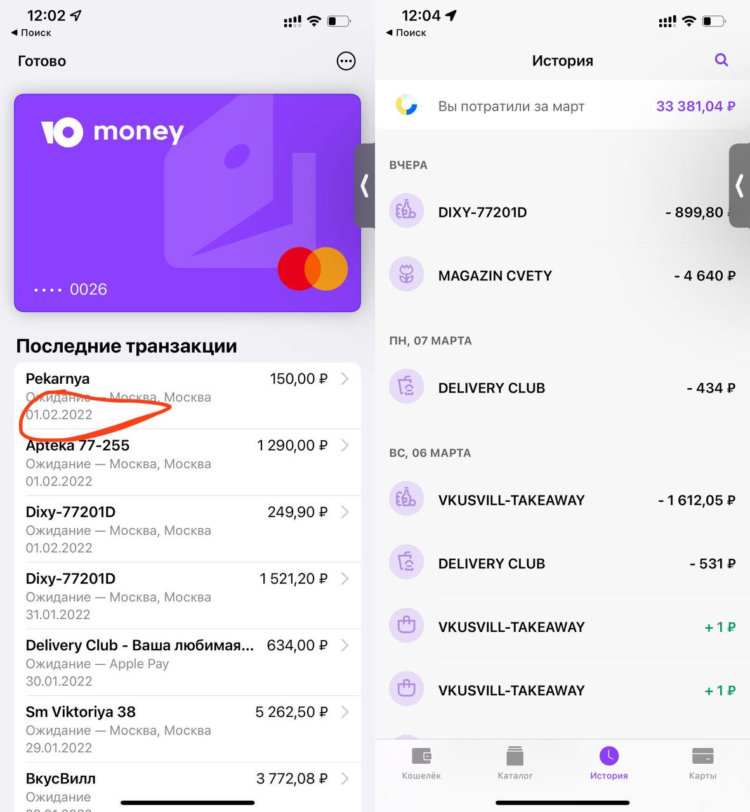
Слева транзакции в Apple Pay. Справа в приложении банка.
Только что вышла из магазина, Apple Pay через Visa не работает. Айфон показывает, что оплата прошла, а на аппарате показывает ошибку. При этом физическая карта работает без проблем, оплатила все через пластик, пишет читательница.
Вполне возможно, что изменения вступят в силу чуть позже, во второй половине дня по московскому времени. К слову, мы уже столкнулись с проблемами в магазине приложений от Apple. Мы уже писали о том, как оплатить покупки в App Store в обход ограничений. Обязательно ознакомьтесь.
Можно ли платить Apple Pay в России
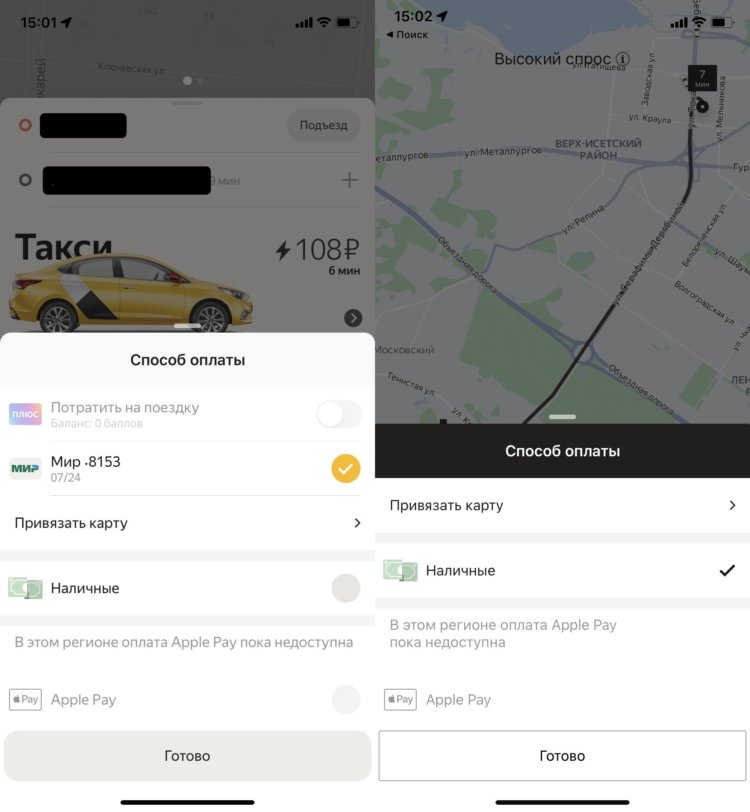
Оплатить Такси c Apple Pay пока не получится.

Ни для кого не секрет, что платежная система Apple Pay пользуется огромной популярностью в России. Всего за три года перспективная технология от Apple сумела занять прочные позиции на рынке платежных систем. Успех был ожидаем – компания предоставила всем своим пользователям надёжный и действительно удобный метод бесконтактной оплаты. К тому же, при помощи Apple Pay можно оплачивать покупки не только в магазинах, но и в Интернете.

У Apple Pay был только один недостаток – платежную систему нельзя было использовать для оплаты покупок в App Store и iTunes Store, а также для продления подписок iCloud и Apple Music. Казалось бы, собственная мобильная платформа и такой досадный минус.
К счастью, в середине этого года Apple исправилась и ввела долгожданный вариант оплаты для всех пользователей iOS.
Как оплачивать покупки App Store и других сервисов через Apple Pay
- Первым делом следует убедиться, что на вашем iPhone есть поддержка Apple Pay. Также нужна хотя бы одна настроенная банковская карта в «Wallet».
- Запускаем «Настройки» на вашем iPhone и жмём на идентификатор Apple ID.

- Переходим в раздел «Оплата и доставка» и выбираем пункт «Добавить способ оплаты». Операционная система предложит три возможных варианта оплаты: банковская карта, мобильный телефон или Apple Pay. В последнем случае смартфон отобразит список всех привязанных карт Apple Pay.
- Установив Apple Pay в качестве основного способа оплаты, система потребует пройти авторизацию по Touch ID/Face ID.
- Всё готово! Отныне все покупки в сервисах можно совершать напрямую через платёжную систему Apple.
К сожалению, расплачиваться в сервисах через Apple Pay можно далеко не во всех странах. Новый метод оплаты можно добавить лишь в ограниченном количестве стран – в России, Украине, США, Австралии, Сингапуре, Гонконге и ОАЭ.
С помощью платежных приложений стало возможно избавиться от кучи «пластика» и загрузить карты в смартфон. Рассмотрим, как пользоваться бесконтактной оплатой с применением электронного кошелька PayPal и NFC-технологии.
Что такое PayPal?
PayPal – это электронная платежная система, своеобразный посредник между покупателем и продавцом. Чтобы организовать комфортную работу и использовать все возможности сервиса, к нему нужно привязать карту.
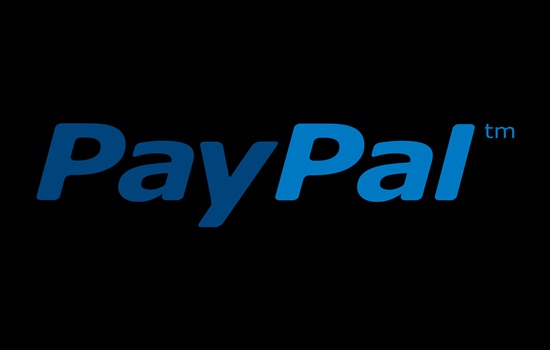
Как привязать карту к PayPal
Чтобы расплачиваться PayPal в магазинах, к счету важно привязать карту, иначе оплата покупок через терминал будет невозможна.
Какие карты можно привязать?
В PayPal была возможность создать виртуальную карту, однако в России с 2018 года такой функции больше не существует.
Сейчас можно привязать банковскую MasterCard или Visa, карту Яндекса, WebMoney или Qiwi. При этом средства будут списываться со счета PayPal.
Чтобы расплачиваться при помощи электронных кошельков, необходимо создать виртуальную карту или выпустить дебетовую.
Расплачиваться бесконтактным способом возможно только на терминалах с соответствующим значком.
Яндекс Деньги с недавнего времени стали поддерживать NFC. Для настройки нужно перейти в «Бесконтактные платежи», и приложение самостоятельно создаст виртуальную карту. Затем ее нужно добавить в PayPal и задействовать по назначению.
Использовать счет без привязки карт возможно только в интернете. При применении виртуального счета нельзя снять наличные средства или переводить большие суммы.
Плюсы и минусы PayPal
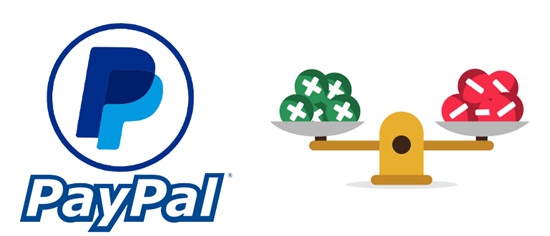
Сервис PayPal как электронная платежная система завоевал популярность за счет:
- конвертации валют;
- быстрой регистрации;
- бесплатного обслуживания;
- безопасности сделок;
- оплаты услуг в зарубежных онлайн-магазинах;
- удобного сайта;
- это мировая система, которой можно рассчитываться даже в Мексике и Японии.
- несмотря на то, что PP может конвертировать валюту, в России возможен расчет только в рублях;
- система пересылает личные данные на сервер США, пользователь дает на это согласие во время регистрации, в случае спорных ситуаций может быть решен вопрос о передаче данных третьим лицам;
- невозможно вывести наличные с электронного счета, для этого нужно привязать дебетовую карту;
- В России, Беларуси, Украине мало точек и терминалов, где возможно положить деньги на счет PayPal.
Что такое NFC?
NFC – это беспроводная передача данных на близком расстоянии до 10 см. Используется на терминалах оплаты, реже для передачи файлов.
Технология позволяет оплатить чек, просто приложив телефон, часы и т.д. к терминалу.

Что делать, если возникли проблемы?
Расплатиться за покупку телефоном можно только с устройством, которое поддерживает NFC или HCE.
Если PayPal с NFC не работает, нужно:
- Убедиться, что на счете привязанному к PayPal есть необходимая сумма.
- Проверить, привязана ли к PayPal дебетовая или виртуальная карта.
- Узнать, есть ли в телефоне NFC. Активировать модуль можно в «Подключенных устройствах», или «Беспроводных сетях».
- Посмотреть, имеет ли терминал значок бесконтактной оплаты.
Функция бесконтактной оплаты может плохо срабатывать. Иногда это связано с работой терминала.
Apple Pay
Привязка PayPal в Apple Pay с применением NFC возможна в iPhone 6, iPhone 6 Plus и более новых моделях, если этот способ оплаты доступен для страны. Также бесконтактная оплата есть в Apple Watch любого поколения.
Пользователи используют разные платежные системы с NFC:
- 4 % — Apple Pay;
- 3 % — Android Pay;
- 2 % — Samsung Pay.
Чтобы заплатить PayPal через Apple Pay, следует поднести телефон к терминалу. Система запросит выбрать карту, если их несколько, и Touch ID. Комиссия при этом не взимается.
Для телефонов на IOS карты и кошельки добавляют через приложение Wallet.
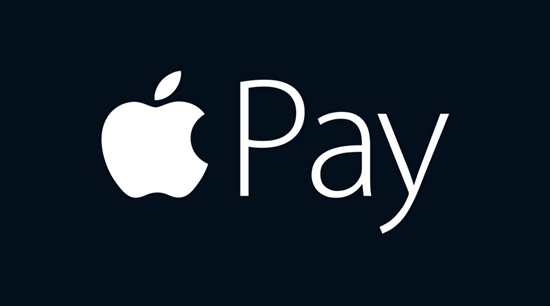
Google Pay
Привязать PayPal можно в сервисе Google Pay, выполнив следующий порядок действий:
- Добавить кошелёк во вкладке «карточки».
- После нажатия «+» нужно нажать «другой способ оплаты» и добавить «PayPal».
Изменения относительно настроек кошелька PayPal производятся только в приложении GPay.
Также можно сохранять скидочные и бонусные карты магазинов.
Насколько это безопасно?
Радиус действия бесконтактной оплаты распространяется на 10 см. Никто в ближайшем расстоянии не сможет своровать личные данные.
Во время перечисления денежных средств используется индивидуальный номер устройства и уникальный код транзакции.
Сервис PayPal тщательно следит за безопасностью данных пользователей. Например, если сумма покупки превышает 1000 рублей, может потребоваться введение PIN-кода.
Уже сейчас бесконтактной технологией снабжаются умные часы и фотоаппараты. Это означает передачу информации в одно касание и в самый короткий срок.
За технологией NFC стоит будущее. Сегодня это оплата покупок, а завтра — массовая передача информации с устройств, а, возможно, и между людьми. Оплата через PayPal гарантирует безопасность сделок.
Автор статьи

Читайте также:

